Windows 8 Sammutus, Käynnistä uudelleen, Lepotila ja Hibernate Roundup
Jos olet uusi Windows 8 -käyttäjä, yksi muistahämmentäviä asioita, joita kohtaat, on käyttöjärjestelmän sammuttaminen. Täällä olemme koonneet joukon tapoja sammuttaa, lisätä Hibernate-vaihtoehdon ja luoda mukautettuja sammutustiilet.
Päivittää: Tämä artikkeli on päivitetty vastaamaan Windows 8.1 -päivityksen 1 muutoksia.
Sammuta, käynnistä uudelleen tai lepotila Windows 8
Aloitan pääasiassa, sammuttamalla Windows 8, käynnistämällä se uudelleen tai panemalla sen nukkumaan.
Tuo Charms-palkki viemällä hiiri oikeassa alakulmassa tai yksinkertaisesti käyttämällä pikanäppäintä Windows Key + I. Tai jos sinulla on Surface RT tai muukosketusnäyttö, jossa on Windows 8 tai Windows RT, pyyhkäise näytön oikealta puolelta vasemmalle. Napauta tai napsauta Asetukset riippumatta siitä, missä esiinät hurmaa. Valitse sitten virtapainike ja valitse yksi kolmesta vaihtoehdosta.

Lisää Hibernate virtapainikkeeseen
Joskus haluat hibernoida järjestelmän ja vaihtoehto on oletuksena räikeä puuttuminen. Mutta se on helppo lisätä. Osuma pikanäppäimeen Windows-näppäin + W avata hakuasetukset ja tyyppi: virtavaihtoehdot. Napsauta sitten tulosten alla Muuta mitä virtapainikkeet tekevät. Siellä voit lisätä horrostilan sammutusasetuksiin. Katso täydellinen opas täältä.
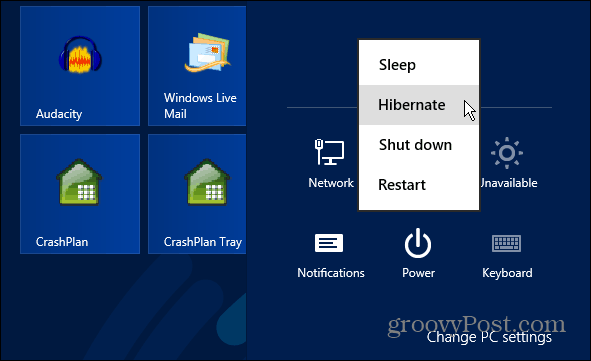
Sammuta Windows 8 työpöydältä
Jos olet fani tekemästä asioita Windows 8 -käytännössä, katso Austinin artikkeli Windows 8: n sammuttamisesta työpöydältä - vihje: Alt + F4
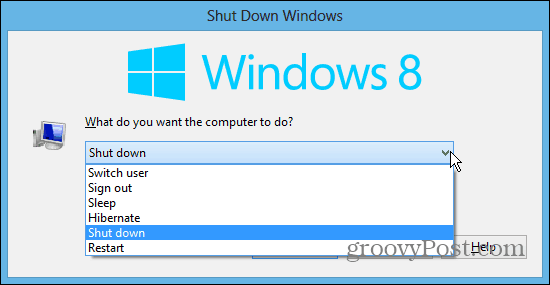
Aloitusnäytön sammutusruutu
Jos huomaat, että käytät Windows 8 Käynnistänäytöllä paljon, saatat haluta mahdollisuuden napauttaa ruutua katkaistaksesi sen. Katso yksityiskohdat aloitusnäytön sammutustilan luomiseen liittyvästä artikkelistamme.
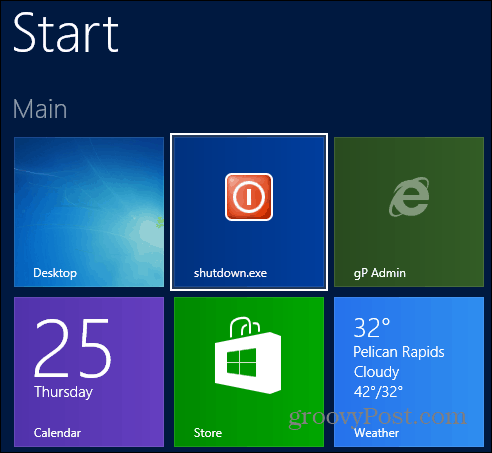
Jos pidät Sammutus-, Sisäänkirjautumis- ja Logoff-äänistä olevan jotain muuta kuin oletusarvoista, tutustu artikkeliimme Windows 8: n Sammutus- ja kirjautumisäänien mukauttamisesta.
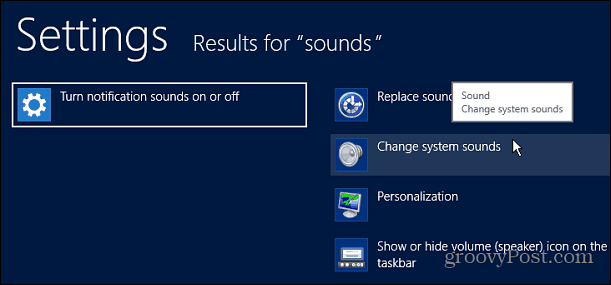
Käytä fyysistä virtapainiketta
Meidät hylätään, jos emme sisällyttäneet mitä voisi ollahelpoin tapa - käyttää tietokoneen fyysistä virtapainiketta. Jos luulet, että sen sammuttaminen on tuskaa, voit asettaa koneesi virtapainikkeen sammuttamaan Windows 8 / RT: n painamalla sitä.
Mene vain virranhallintavaihtoehtoihin ja aseta, mitä virtapainike tekee.
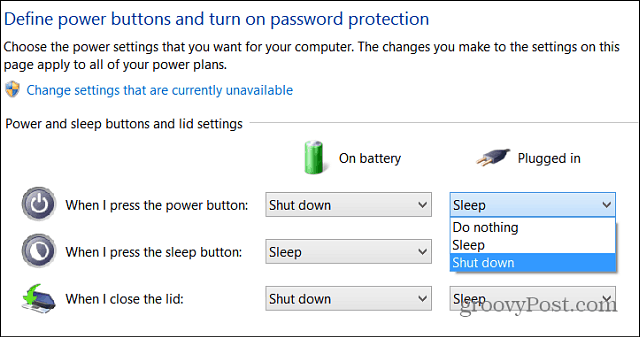
Sammutus Windows 8.1: ssä
Microsoft lisäsi Käynnistä-painikkeen takaisin Windows 8.1 -käyttöjärjestelmään, vain painike, ei koko valikko. Jos haluat valikon, voit käyttää ulkopuolisia apuohjelmia, kuten Classic Shell tai Start8.
Mutta yksi Käynnistä-painikkeeseen lisätyistä ominaisuuksista on kyky sammuttaa tietokoneesi napsauttamalla painiketta hiiren kakkospainikkeella. Voit käyttää vuorotellen pikanäppäimiä Windows-näppäin + X tuoda esiin sama valikko.
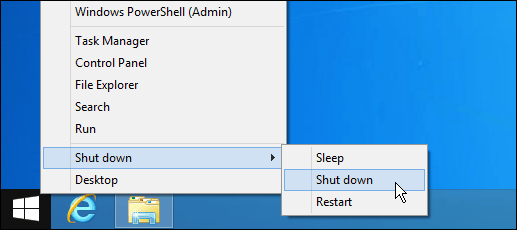
Windows 8: n kanssa.1 Päivitys 1, yritys on lisännyt toisen tavan sammuttaa tietokoneesi tai laitteesi. Katso Käynnistä-näytön oikeassa yläkulmassa tilisi nimen ja Etsi-painikkeen vieressä. Sieltä löydät uuden virtapainikkeen. Se toimii samalla tavalla kuin virtapainike, johon pääset Charms-palkista.
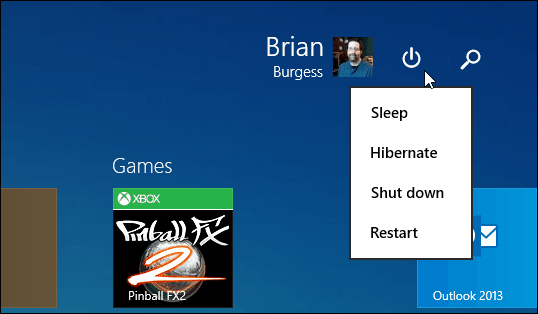
Lisätietoja Microsoftin uudesta käyttöjärjestelmästä on Windows 8 -oppaan täydellisessä oppaassa
![Tietokoneesi ja laitteidesi ymmärtäminen, Sleep VS. Hibernate [groovyTips]](/images/groovytip/understanding-your-pc-and-devices-sleep-vs-hibernate-groovytips.jpg)









Jätä kommentti